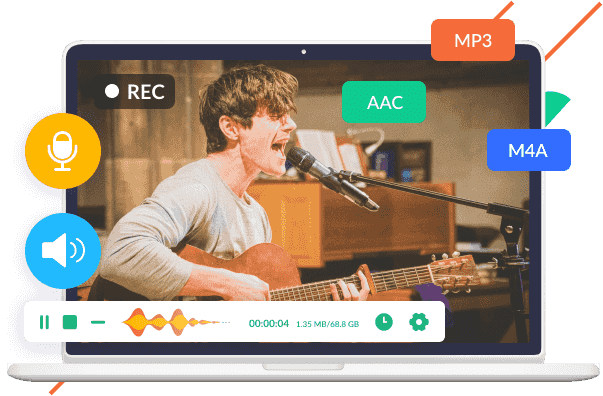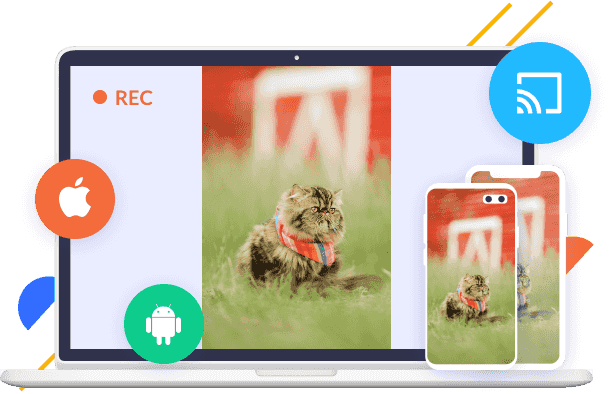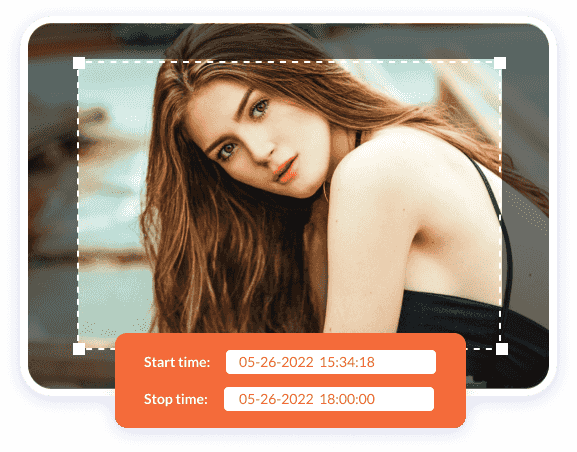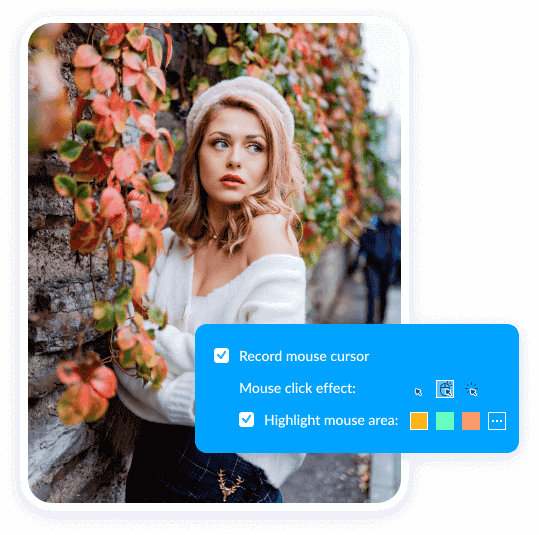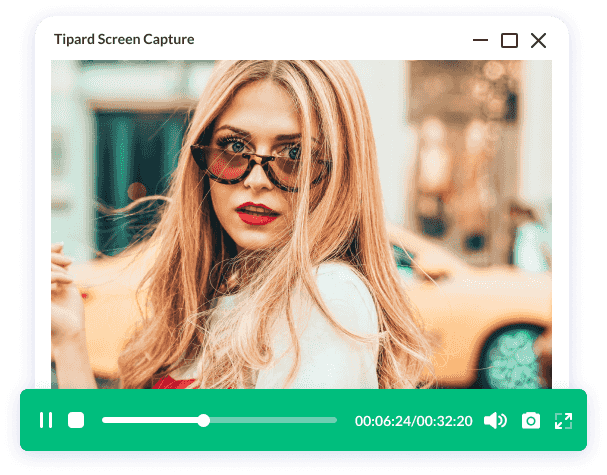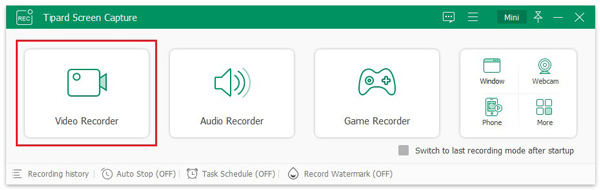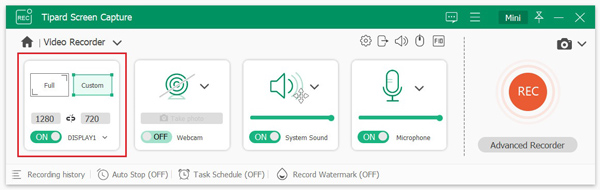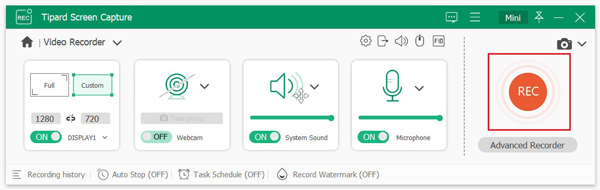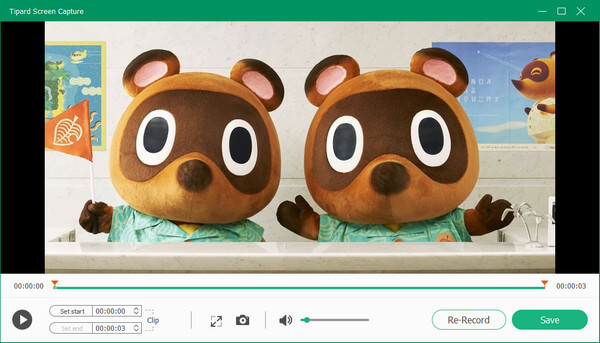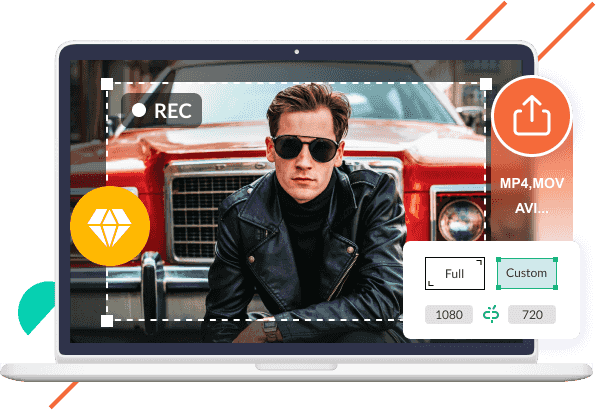
Spela in video och fånga skärm i hög kvalitet
Screen Capture-programvara hjälper dig fånga skärmen rörelser och handlingar lätt. Om du vill skapa tutorials, ta skärmdumpar, spela in webbkamerainnehåll, spara videosamtalchatt och göra spelvideor kan du använda denna super inspelningsverktyg för att uppnå det.
Vad mer när du spelar in din video kan du välj områdets storlek av videoskärmen innan inspelning. Det finns två alternativ när du anpassar din områdesstorlek, välj en fast matchning som 1280×720, eller så kan du dra med musen för att bestämma det. Dessutom kan du spara videoinspelningarna som MP4 eller WMV för enkel uppspelning på din spelare.
 Gå till Mac Version
Gå till Mac Version Gå till Windows-versionen
Gå till Windows-versionen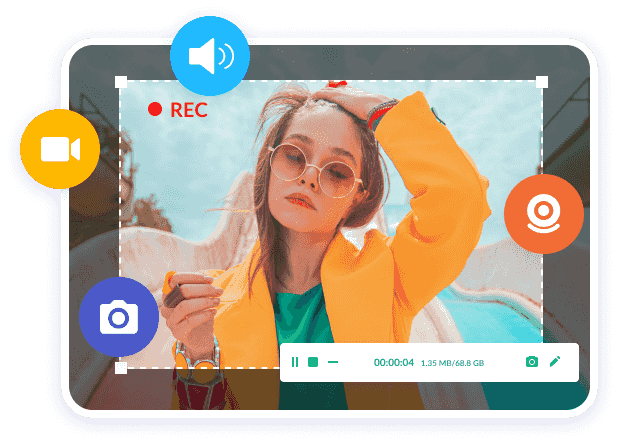
 Screen Capture
Screen Capture